Surveillance d’un site SharePoint avec Application Insights
Application Insights surveille la disponibilité, les performances et l’utilisation de vos applications. Cet article vous montre comment le configurer pour un site SharePoint.
Notes
Pour des raisons de sécurité, vous ne pouvez pas ajouter directement le script décrit dans cet article à vos pages web dans le cadre de l’expérience utilisateur moderne de SharePoint. Vous pouvez également vous servir de SharePoint Framework (SPFx) pour créer une extension personnalisée pouvant être utilisée pour installer Application Insights sur vos sites SharePoint.
Création d’une ressource Application Insights dans Azure
Dans le portail Azure, créez une ressource Application Insights. Pour Type d’application, sélectionnez ASP.NET.

Dans la fenêtre qui s’ouvre, vous voyez des données d’utilisation et de performances concernant votre application. La prochaine fois que vous vous connecterez à Azure, une vignette apparaîtra sur l’écran Démarrer. Sinon, sélectionnez Parcourir.
Ajouter le script à vos pages web
L’extrait de code actuel suivant est la version "5". La version y est encodée sous la forme sv:"#". La version actuelle est également disponible sur GitHub.
<!--
To collect user behavior analytics tools about your application,
insert the following script into each page you want to track.
Place this code immediately before the closing </head> tag,
and before any other scripts. Your first data will appear
automatically in just a few seconds.
-->
<script type="text/javascript">
!function(T,l,y){var S=T.location,k="script",D="instrumentationKey",C="ingestionendpoint",I="disableExceptionTracking",E="ai.device.",b="toLowerCase",w="crossOrigin",N="POST",e="appInsightsSDK",t=y.name||"appInsights";(y.name||T[e])&&(T[e]=t);var n=T[t]||function(d){var g=!1,f=!1,m={initialize:!0,queue:[],sv:"5",version:2,config:d};function v(e,t){var n={},a="Browser";return n[E+"id"]=a[b](),n[E+"type"]=a,n["ai.operation.name"]=S&&S.pathname||"_unknown_",n["ai.internal.sdkVersion"]="javascript:snippet_"+(m.sv||m.version),{time:function(){var e=new Date;function t(e){var t=""+e;return 1===t.length&&(t="0"+t),t}return e.getUTCFullYear()+"-"+t(1+e.getUTCMonth())+"-"+t(e.getUTCDate())+"T"+t(e.getUTCHours())+":"+t(e.getUTCMinutes())+":"+t(e.getUTCSeconds())+"."+((e.getUTCMilliseconds()/1e3).toFixed(3)+"").slice(2,5)+"Z"}(),iKey:e,name:"Microsoft.ApplicationInsights."+e.replace(/-/g,"")+"."+t,sampleRate:100,tags:n,data:{baseData:{ver:2}}}}var h=d.url||y.src;if(h){function a(e){var t,n,a,i,r,o,s,c,u,p,l;g=!0,m.queue=[],f||(f=!0,t=h,s=function(){var e={},t=d.connectionString;if(t)for(var n=t.split(";"),a=0;a<n.length;a++){var i=n[a].split("=");2===i.length&&(e[i[0][b]()]=i[1])}if(!e[C]){var r=e.endpointsuffix,o=r?e.location:null;e[C]="https://"+(o?o+".":"")+"dc."+(r||"services.visualstudio.com")}return e}(),c=s[D]||d[D]||"",u=s[C],p=u?u+"/v2/track":d.endpointUrl,(l=[]).push((n="SDK LOAD Failure: Failed to load Application Insights SDK script (See stack for details)",a=t,i=p,(o=(r=v(c,"Exception")).data).baseType="ExceptionData",o.baseData.exceptions=[{typeName:"SDKLoadFailed",message:n.replace(/\./g,"-"),hasFullStack:!1,stack:n+"\nSnippet failed to load ["+a+"] -- Telemetry is disabled\nHelp Link: https://go.microsoft.com/fwlink/?linkid=2128109\nHost: "+(S&&S.pathname||"_unknown_")+"\nEndpoint: "+i,parsedStack:[]}],r)),l.push(function(e,t,n,a){var i=v(c,"Message"),r=i.data;r.baseType="MessageData";var o=r.baseData;return o.message='AI (Internal): 99 message:"'+("SDK LOAD Failure: Failed to load Application Insights SDK script (See stack for details) ("+n+")").replace(/\"/g,"")+'"',o.properties={endpoint:a},i}(0,0,t,p)),function(e,t){if(JSON){var n=T.fetch;if(n&&!y.useXhr)n(t,{method:N,body:JSON.stringify(e),mode:"cors"});else if(XMLHttpRequest){var a=new XMLHttpRequest;a.open(N,t),a.setRequestHeader("Content-type","application/json"),a.send(JSON.stringify(e))}}}(l,p))}function i(e,t){f||setTimeout(function(){!t&&m.core||a()},500)}var e=function(){var n=l.createElement(k);n.src=h;var e=y[w];return!e&&""!==e||"undefined"==n[w]||(n[w]=e),n.onload=i,n.onerror=a,n.onreadystatechange=function(e,t){"loaded"!==n.readyState&&"complete"!==n.readyState||i(0,t)},n}();y.ld<0?l.getElementsByTagName("head")[0].appendChild(e):setTimeout(function(){l.getElementsByTagName(k)[0].parentNode.appendChild(e)},y.ld||0)}try{m.cookie=l.cookie}catch(p){}function t(e){for(;e.length;)!function(t){m[t]=function(){var e=arguments;g||m.queue.push(function(){m[t].apply(m,e)})}}(e.pop())}var n="track",r="TrackPage",o="TrackEvent";t([n+"Event",n+"PageView",n+"Exception",n+"Trace",n+"DependencyData",n+"Metric",n+"PageViewPerformance","start"+r,"stop"+r,"start"+o,"stop"+o,"addTelemetryInitializer","setAuthenticatedUserContext","clearAuthenticatedUserContext","flush"]),m.SeverityLevel={Verbose:0,Information:1,Warning:2,Error:3,Critical:4};var s=(d.extensionConfig||{}).ApplicationInsightsAnalytics||{};if(!0!==d[I]&&!0!==s[I]){var c="onerror";t(["_"+c]);var u=T[c];T[c]=function(e,t,n,a,i){var r=u&&u(e,t,n,a,i);return!0!==r&&m["_"+c]({message:e,url:t,lineNumber:n,columnNumber:a,error:i}),r},d.autoExceptionInstrumented=!0}return m}(y.cfg);function a(){y.onInit&&y.onInit(n)}(T[t]=n).queue&&0===n.queue.length?(n.queue.push(a),n.trackPageView({})):a()}(window,document,{
src: "https://js.monitor.azure.com/scripts/b/ai.2.gbl.min.js", // The SDK URL Source
// name: "appInsights", // Global SDK Instance name defaults to "appInsights" when not supplied
// ld: 0, // Defines the load delay (in ms) before attempting to load the sdk. -1 = block page load and add to head. (default) = 0ms load after timeout,
// useXhr: 1, // Use XHR instead of fetch to report failures (if available),
crossOrigin: "anonymous", // When supplied this will add the provided value as the cross origin attribute on the script tag
// onInit: null, // Once the application insights instance has loaded and initialized this callback function will be called with 1 argument -- the sdk instance (DO NOT ADD anything to the sdk.queue -- As they won't get called)
cfg: { // Application Insights Configuration
instrumentationKey:"INSTRUMENTATION_KEY"
}});
</script>
Notes
L’URL pour SharePoint utilise un format de module différent : "...\ai.2.gbl.min.js" (notez le .gbl en plus). Ce format de module de remplacement est requis pour éviter un problème dû à l’ordre de chargement des scripts. Le problème entraîne l’échec de l’initialisation du SDK et la perte des événements de télémétrie.
Le problème vient du fait que requireJS est chargé et initialisé avant le SDK.
Insérez-le avant la balise </head> de chaque page que vous voulez suivre. Si votre site web a une page principale, vous pouvez y placer le script. Par exemple, dans un projet ASP.NET MVC, vous le placeriez dans View\Shared\_Layout.cshtml.
Le script contient la clé d'instrumentation qui dirige la télémétrie vers votre ressource Application Insights.
Ajouter le code aux pages de votre site
Vous pouvez ajouter le code à votre page principale ou à des pages individuelles.
Page principale
Si vous pouvez modifier la page principale du site, vous pouvez surveiller chaque page du site.
Vérifiez la page principale et modifiez-la en utilisant SharePoint Designer ou n’importe quel autre éditeur.

Ajoutez le code avant la balise .

Notes
Le support de l’ingestion de clé d’instrumentation prendra fin le 31 mars 2025. L’ingestion de clé d’instrumentation continuera de fonctionner, mais nous ne fournirons plus de mises à jour ni de support pour la fonctionnalité. Passez aux chaînes de connexion pour tirer parti des nouvelles fonctionnalités.
Pages individuelles
Pour surveiller un ensemble limité de pages, ajoutez le script à chaque page, séparément.
Insérez un composant Web et incorporez l'extrait de code qu'il contient.

Affichage des données relatives à votre application
Redéployez votre application.
Revenez au volet de votre application dans le portail Azure.
Les premiers événements apparaissent dans Recherche.
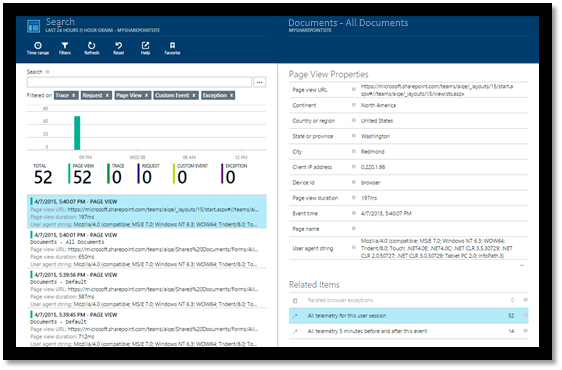
Après quelques secondes, sélectionnez Actualiser si vous attendez d’autres données.
Capturer l’ID utilisateur
L’extrait de code d’une page web standard ne capture pas l’ID utilisateur à partir de SharePoint, mais vous pouvez le faire en apportant une petite modification.
Copiez la clé d’instrumentation de votre application depuis la liste déroulante Bases dans Application Insights.

Remplacez
XXXXpar la clé d’instrumentation dans l’extrait de code suivant.Incorporez dans votre application SharePoint au lieu de l’extrait de code que vous obtenez à partir du portail.
<SharePoint:ScriptLink ID="ScriptLink1" name="SP.js" runat="server" localizable="false" loadafterui="true" /> <SharePoint:ScriptLink ID="ScriptLink2" name="SP.UserProfiles.js" runat="server" localizable="false" loadafterui="true" /> <script type="text/javascript"> var personProperties; // Ensure that the SP.UserProfiles.js file is loaded before the custom code runs. SP.SOD.executeOrDelayUntilScriptLoaded(getUserProperties, 'SP.UserProfiles.js'); function getUserProperties() { // Get the current client context and PeopleManager instance. var clientContext = new SP.ClientContext.get_current(); var peopleManager = new SP.UserProfiles.PeopleManager(clientContext); // Get user properties for the target user. // To get the PersonProperties object for the current user, use the // getMyProperties method. personProperties = peopleManager.getMyProperties(); // Load the PersonProperties object and send the request. clientContext.load(personProperties); clientContext.executeQueryAsync(onRequestSuccess, onRequestFail); } // This function runs if the executeQueryAsync call succeeds. function onRequestSuccess() { var appInsights=window.appInsights||function(config){ function s(config){t[config]=function(){var i=arguments;t.queue.push(function(){t[config].apply(t,i)})}}var t={config:config},r=document,f=window,e="script",o=r.createElement(e),i,u;for(o.src=config.url||"//az416426.vo.msecnd.net/scripts/a/ai.0.js",r.getElementsByTagName(e)[0].parentNode.appendChild(o),t.cookie=r.cookie,t.queue=[],i=["Event","Exception","Metric","PageView","Trace"];i.length;)s("track"+i.pop());return config.disableExceptionTracking||(i="onerror",s("_"+i),u=f[i],f[i]=function(config,r,f,e,o){var s=u&&u(config,r,f,e,o);return s!==!0&&t["_"+i](config,r,f,e,o),s}),t }({ instrumentationKey:"XXXX" }); window.appInsights=appInsights; appInsights.trackPageView(document.title,window.location.href, {User: personProperties.get_displayName()}); } // This function runs if the executeQueryAsync call fails. function onRequestFail(sender, args) { } </script>
Étapes suivantes
- Consultez Vue d’ensemble de la disponibilité pour surveiller la disponibilité de votre site.
- Consultez Application Insights pour les autres types d’applications.